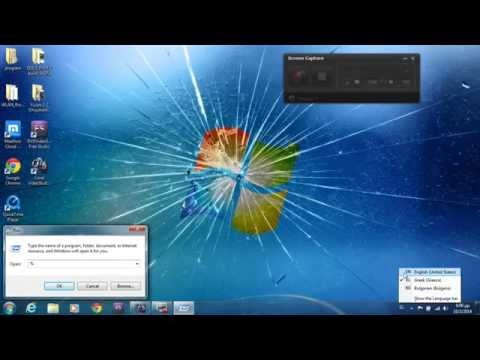
Περιεχόμενο

Προσπαθείτε να αναπαράγετε ήχο ή βίντεο στον υπολογιστή σας, αλλά δεν υπάρχει ήχος - απλώς σιωπή ή θόρυβος. Εάν είστε ο τύπος του ατόμου που του αρέσει να παίζει με τον υπολογιστή και με πολλά αρχεία συστήματος ή προγράμματα μόνο για να δείτε τι μπορεί να ενημερωθεί, να τροποποιηθεί, να βελτιωθεί ή να διαγραφεί για να αυξήσετε τον χώρο του υπολογιστή, μπορεί να καταλήξετε να κάνετε περισσότερο κακό παρά καλό. Μπορείτε κατά λάθος να διαγράψετε κάτι σημαντικό, όπως ένα πρόγραμμα οδήγησης ήχου. Τα καλά νέα είναι ότι είναι πολύ εύκολο να διορθωθεί ένα τέτοιο λάθος.
Βήμα 1
Δοκιμάστε τον ήχο. Μπορεί να διαπιστώσετε ότι δεν υπάρχει ήχος από τον υπολογιστή και να σκεφτείτε αμέσως ότι ίσως έχετε διαγράψει το πρόγραμμα οδήγησης ήχου. Ωστόσο, μπορεί να έχετε κάνει κάτι πολύ πιο απλό, όπως σίγαση του υπολογιστή. Ο ήχος μπορεί να μην λειτουργεί μόνο με ένα συγκεκριμένο πρόγραμμα, το οποίο μπορεί να σημαίνει ότι το πρόγραμμα είναι κατεστραμμένο και ότι το πρόγραμμα οδήγησης είναι άθικτο. Για να βεβαιωθείτε ότι λειτουργεί το πρόγραμμα οδήγησης ήχου, δοκιμάστε να παίξετε έναν ήχο ή βίντεο χρησιμοποιώντας ένα διαφορετικό πρόγραμμα. Εάν ο ήχος δεν αναπαράγεται, το πρόβλημα είναι πιθανότατα με τον οδηγό.
Βήμα 2
Βεβαιωθείτε ότι το πρόγραμμα οδήγησης ήχου είναι ακόμα ενεργοποιημένο. Μεταβείτε στις "Ρυθμίσεις", "Πίνακας Ελέγχου", "Σύστημα" και "Διαχείριση Συσκευών". Κάντε κλικ για επέκταση "Ελεγκτές ήχου, βίντεο και παιχνιδιών". Πρέπει να εμφανίζεται το πρόγραμμα οδήγησης ήχου. Εάν το διαγράψατε κατά λάθος, λέει κάτι σαν "Δεν υπάρχει εγκατεστημένο πρόγραμμα οδήγησης ήχου".
Βήμα 3
Ελέγξτε την κατάσταση του προγράμματος οδήγησης ήχου, εάν εξακολουθεί να είναι εγκατεστημένο. Κάντε δεξί κλικ στο όνομα του προγράμματος οδήγησης ήχου και, στη συνέχεια, στο "Properties". Πρέπει να αναφέρει "Η συσκευή λειτουργεί σωστά". Εάν δεν είναι ή είναι γραμμένο να λειτουργεί αλλά δεν είναι, θα πρέπει να απεγκαταστήσετε το πρόγραμμα οδήγησης και να εγκαταστήσετε ένα νέο (βλ. Βήμα 2) ή να πραγματοποιήσετε επαναφορά συστήματος.
Βήμα 4
Εκτελέστε επαναφορά συστήματος για να επαναφέρετε τον υπολογιστή σας σε μια ημερομηνία πριν από την υποψία ότι το πρόγραμμα οδήγησης έχει διαγραφεί. Ο καλύτερος τρόπος για να το κάνετε αυτό είναι να ανοίξετε τον κατάλογο βοήθειας (σε υπολογιστή, μεταβείτε στην επιφάνεια εργασίας και πατήστε F1) και αναζητήστε "επαναφορά συστήματος". Ακολουθήστε τα βήματα όταν σας ζητηθεί και θα δείτε ένα ημερολόγιο με επισημασμένες ημερομηνίες. Αυτές είναι οι ημερομηνίες κατά τις οποίες δημιουργήθηκε ένα αντίγραφο των ρυθμίσεων του υπολογιστή σας. Επιλέξτε την ημερομηνία κοντά στην τρέχουσα ημερομηνία για να βεβαιωθείτε ότι δεν έχει χαθεί κανένα από τα ζωτικά αρχεία. Εάν ο ήχος εξακολουθεί να μην λειτουργεί, επαναλάβετε τη διαδικασία επιστρέφοντας στη δεύτερη πιο κοντινή ημερομηνία και συνεχίστε μέχρι να επιστρέψει ο ήχος ή να τελειώσουν οι ημερομηνίες. Εάν συμβεί αυτό, θα πρέπει να εγκαταστήσετε ένα νέο πρόγραμμα οδήγησης ήχου.
Βήμα 5
Απεγκαταστήστε το τρέχον πρόγραμμα οδήγησης ήχου εάν το έχετε ήδη εγκαταστήσει. Αυτό θα το κάνετε μεταβαίνοντας στις "Ρυθμίσεις", "Πίνακας Ελέγχου", "Σύστημα" και "Διαχείριση Συσκευών". Κάντε κλικ για επέκταση "Ελεγκτές ήχου, βίντεο και παιχνιδιών". Τώρα κάντε δεξί κλικ και επιλέξτε "Κατάργηση εγκατάστασης".
Βήμα 6
Πραγματοποιήστε λήψη και εγκατάσταση ενός νέου προγράμματος οδήγησης ήχου. Επιλέξτε έναν στον ιστότοπο "Αρχεία προγραμμάτων οδήγησης" ή αναζητήστε έναν συμβατό με το λειτουργικό σας σύστημα σε ένα εργαλείο αναζήτησης. Ακολουθήστε τις οδηγίες εγκατάστασης.


